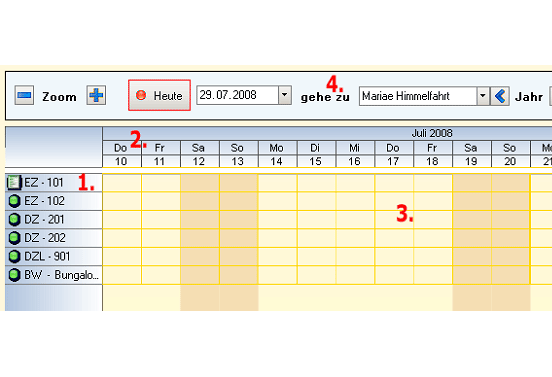Ausgangspunkt für jede Buchung ist der Zimmerspiegel.
Der Zimmerspiegel setzt sich aus folgenden Teilen zusammen:
(1) – Liste aller Zimmer
(2) – Zeitleiste
(3) – Buchungs-Übersicht
(4) – Navigations-Leiste
In der Liste aller Zimmer (1) finden Sie alle unter > Stammdaten > Zimmerverwaltung angelegten Zimmer mit Kürzel, Name und einem Symbol.
Die Symbolik hat dabei folgenden Inhalt:
![]() Grün – Zimmer frei / Rot – Zimmer belegt
Grün – Zimmer frei / Rot – Zimmer belegt
![]() Grün – Aufgaben für freies Zimmer / Rot – Aufgaben für belegtes Zimmer
Grün – Aufgaben für freies Zimmer / Rot – Aufgaben für belegtes Zimmer
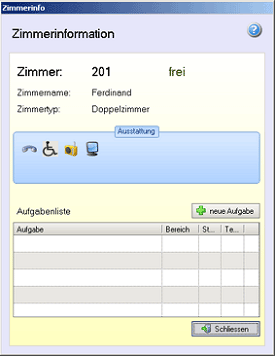
Ein Klick auf ein Zimmer im Bereich der Zimmer-Liste (1) öffnet die Zimmerinformation.
Hier sind Zimmer-Nummer, -Name, Typ, der Belegungsstatus, die Ausstattung und eine Aufgabenlisten zum Zimmer sichtbar.
Die Zimmerinformation kann der Mitarbeiter an der Rezeption nutzen, um schnelle Auskunft zur Zimmer-Ausstattung geben zu können.
Gleichzeitig sind ausstehenden Aufgaben für die Hausdamen oder das Service-Personal ersichtlich.
Anhand der Zeitleiste (2) wird der Reservierungs-Zeitpunkt einer Buchung bestimmt. Beim Eintragen einer Buchung mit der Maus, wird anhand der Klick-Position der Zeitpunkt bestimmt und in das Fenster „Reservierung / Check-In“ übernommen.
In der Buchungs-Übersicht (3) sind alle Reservierungen bzw. Buchungen für alle Zimmer sichtbar.
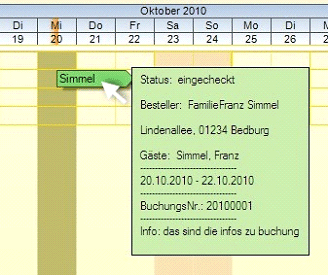
Auf der Buchungsanzeige wird der Name des Gastes angezeigt.
Wird der Mauszeiger auf die Buchung bewegt erscheint ein Infofenster mit den wichtigsten Informationen zur Buchung.
Um eine bessere Übersicht zu erhalten, haben die verschiedenen Buchungsstati unterschiedliche Farben. Diese sind änderbar (Siehe Punkt. 3.1.1 Anpassung des Zimmerspiegels). Im unteren Teil des Zimmerspiegels sehen Sie eine Legende dazu.
![]()
In der Buchungs-Übersicht werden alle neuen Buchungen wie bereits beschrieben per Maus-Klick erfasst.
Buchungen können per Mausklick geöffnet und bearbeitet werden.
Einzelbuchungen können durch Ziehen mit der Maus räumlich und zeitlich verschoben werden. Ist das zu beziehende Zimmer in der Zeit belegt wird die Buchung geteilt.
Gruppenbuchungen können nicht in der Art beahndelt werden. (Siehe Punkt 3.7.1 Besonderheiten von Gruppenbuchungen)
Jedes Verändern einer Buchung mit der Maus und jeder Klick auf eine Buchung öffnet die Bearbeitungsmaske entsprechend dem Buchungsstatus:
- Ist die Buchung eine Option / Reservierung wird das Fenster Reservierung/ Check-In geöffnet.
- Ist der Gast angereist, öffnet sich die Leistungsverwaltung.
- Ist der Gast abgereist, öffnet sich die Maske zum ‚Rechnungen bearbeiten’.
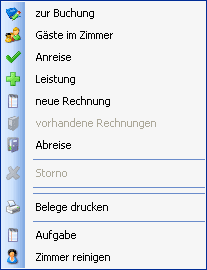 Einen schnellen Wechsel zu den verschiedenen Bearbeitungsmasken einer Buchung ist per Kontext-Menü (Klick mit der rechten Maustaste auf eine Buchung) erreichbar.
Einen schnellen Wechsel zu den verschiedenen Bearbeitungsmasken einer Buchung ist per Kontext-Menü (Klick mit der rechten Maustaste auf eine Buchung) erreichbar.
Alle ausführbaren Menü-Punkte verdeutlichen, wie die betreffende Buchung bearbeitet werden kann.
Nicht ausführbare Punkte sind aufgrund des aktuellen Buchungs-Status gesperrt.
Die Navigations-Leiste (4) dient zum Wechsel innerhalb der Zeitleiste (2). Nachfolgend eine Erläuterung der Symbolik.
![]() Verkleinern / Vergrößern der aktuellen Ansicht
Verkleinern / Vergrößern der aktuellen Ansicht
![]() Wechsel zum aktuellen Datum
Wechsel zum aktuellen Datum
![]() Wechsel zum ausgewählten Datum
Wechsel zum ausgewählten Datum
![]() Wechsel zum ausgewählten Feiertag
Wechsel zum ausgewählten Feiertag
![]() ein Jahr rückwärts / vorwärts
ein Jahr rückwärts / vorwärts
![]() ein Monat rückwärts / vorwärts
ein Monat rückwärts / vorwärts
![]() eine Woche rückwärts / vorwärts
eine Woche rückwärts / vorwärts